44.1 Configuration de la fonction de création de rapport dans une base de données
Pour configurer la fonction de création de rapport dans la base de données Sybase compatible ODBC, effectuez les tâches suivantes :
- Section 44.1.1, Installation de la base de données Sybase
- Section 44.1.2, Installation de pilotes ODBC sur des postes de travail
- Section 44.1.3, Création d'un objet Base de données ZENworks
- Section 44.1.4, Configuration des informations ODBC de la base de données
- Section 44.1.5, Octroi de droits de propriété ODBC aux utilisateurs
- Section 44.1.6, Activation de la stratégie Base de données ZENworks
- Section 44.1.7, Configuration des objets Application pour utiliser la création de rapports de base de données
44.1.1 Installation de la base de données Sybase
La base de données Sybase qui se trouve sur le CD de Novell ZENworks 7 Desktop Management est la seule base de données prise en charge pour la création directe de rapports ODBC dans ZENworks Application Management. Pour plus d'informations sur l'installation de la base de données Sybase, reportez-vous à Installation du serveur ZENworks Desktop Management dans le Guide d'installation de Novell ZENworks 7 Desktop Management.
Sybase est également utilisé comme base de données pour le composant Inventaire de poste de travail. Si vous prévoyez d'utiliser une base de données pour les rapports de gestion d'applications et pour l'inventaire de poste de travail, la même installation de base de données pourra suffire dans les deux cas. Chaque composant se chargera de créer son propre fichier de base de données. Le composant Gestion d'applications crée un fichier de base de données nal.db et le composant Inventaire de poste de travail crée un fichier de base de données mgmtdb.db.
La création de rapports de gestion d'applications requiert que la base de données se trouve sur le même site que les utilisateurs. De ce fait, il est impératif de suivre les instructions concernant l'inventaire de poste de travail pour le déploiement des bases de données et de choisir ensuite une ou plusieurs bases de données à utiliser pour les rapports de gestion d'applications. Pour plus d'informations sur le déploiement d'une base de données pour l'inventaire de poste de travail, reportez-vous au Section 73.0, Installation de l'inventaire de poste de travail.
44.1.2 Installation de pilotes ODBC sur des postes de travail
Le programme de lancement d'applicatifs utilise un pilote ODBC pour enregistrer les informations liées aux événements d'application dans la base de données. Vous devez vous assurer que le pilote ODBC correspondant à la base de données Sybase est installé sur chacun des postes de travail pour lesquels vous souhaitez enregistrer des informations d'événements.
Le pilote ODBC (dbodbc7.dll) correspondant à la base de données Sybase est installé par défaut. Cependant, sous Windows 98, il est nécessaire dans certains cas d'installer deux DLL supplémentaires (odbccp32.dll et odbcint.dll)) ignorés durant l'installation minimum de Windows. Téléchargez les fichiers depuis le site Web de Microsoft ou un autre site de téléchargement. Pour installer ces fichiers, copiez le répertoire Windows System (par exemple, c:\windows\system). Vous pouvez également utiliser un objet Application pour les distribuer sur le poste de travail approprié. Cette opération n'est pas nécessaire sous Windows 2000/XP. Les fichiers ont déjà été installés.
44.1.3 Création d'un objet Base de données ZENworks
Si vous utilisez une base de données Sybase fournie avec ZENworks® et si vous l'avez déjà installée, le programme d'installation crée un objet Base de données (Base de données Desktop Management_nom serveur) dans eDirectory. Vous pouvez ignorer la section suivante, Configuration des informations ODBC de la base de données.
Si vous utilisez une autre base de données, vous devez créer un objet Base de données ZENworks dans eDirectory pour la représenter.
Pour créer un objet Base de données ZENworks :
-
Dans ConsoleOne®, cliquez avec le bouton droit sur le conteneur dans lequel l'objet Dossier d'une application doit être créé, cliquez sur , puis sur pour afficher la boîte de dialogue Nouvel objet.
-
Sélectionnez , puis cliquez sur pour afficher la boîte de dialogue Base de données ZENworks.
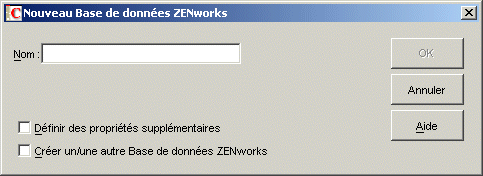
-
Dans la zone Nom, saisissez un nom pour la base de données, "Base de données Desktop Management_ZENServer", par exemple.
-
Cochez la case , puis cliquez sur pour afficher la page de propriétés Base de données ZENworks.
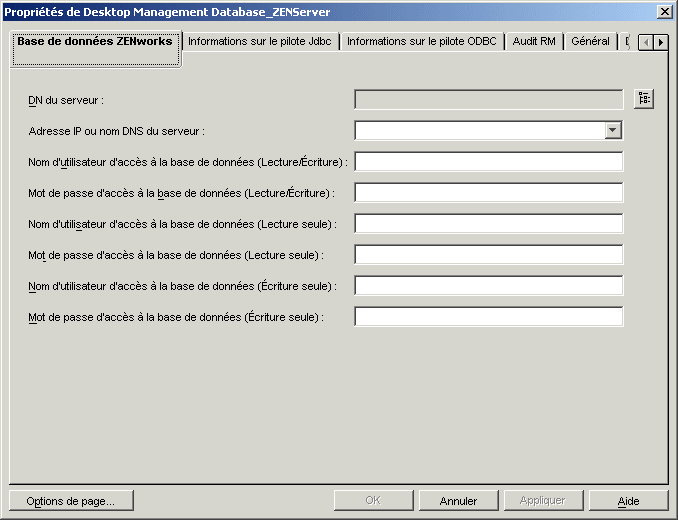
-
Dans le champ , recherchez et sélectionnez l'objet Serveur qui correspond au serveur sur lequel la base de données est installée physiquement et est en cours d'exécution.
-
Complétez le nom et le mot de passe pour les utilisateurs Lecture-Écriture, Lecture seule et Écriture seule :
Nom d'utilisateur d'accès à la base de données (Lecture/Écriture) : Saisissez un nom d'utilisateur permettant d'accéder en lecture/écriture à la base de données. Si vous utilisez une base de données Sybase créée par le programme d'installation du serveur Desktop Management, le nom d'utilisateur est MW_DBA.
Mot de passe d'accès à la base de données (Lecture/Écriture) : Saisissez le mot de passe permettant un accès en lecture/écriture à la base de données. Si vous utilisez une base de données Sybase créée par le programme d'installation du serveur Desktop Management, le mot de passe est novell.
Nom d'utilisateur d'accès à la base de données (Lecture seule) : Saisissez un nom d'utilisateur permettant un accès en lecture seule à la base de données. Si vous utilisez une base de données Sybase créée par le programme d'installation du serveur Desktop Management, le nom d'utilisateur est MW_READER.
Mot de passe d'accès à la base de données (Lecture seule) : Saisissez le mot de passe permettant un accès en lecture seule à la base de données. Si vous utilisez une base de données Sybase créée par le programme d'installation du serveur Desktop Management, le mot de passe est novell.
Nom d'utilisateur d'accès à la base de données (Écriture seule) : Saisissez un nom d'utilisateur permettant un accès en écriture seule à la base de données. Si vous utilisez une base de données Sybase créée par le programme d'installation du serveur Desktop Management, le nom d'utilisateur est MW_UPDATER.
Mot de passe d'accès à la base de données (Écriture seule) : Saisissez le mot de passe permettant un accès en écriture seule à la base de données. Si vous utilisez une base de données Sybase créée par le programme d'installation du serveur Desktop Management, le mot de passe est novell.
-
Cliquez sur pour enregistrer les informations.
44.1.4 Configuration des informations ODBC de la base de données
Le programme de lancement d'applicatifs utilise un pilote ODBC pour enregistrer les informations d'événements dans la base de données. Vous devez configurer l'objet Base de données à l'aide des informations du pilote ODBC nécessaires au programme de lancement d'applicatifs.
Pour fournir les informations ODBC :
-
Cliquez avec le bouton droit sur l'objet Base de données, puis cliquez sur .
-
Cliquez sur l'onglet .
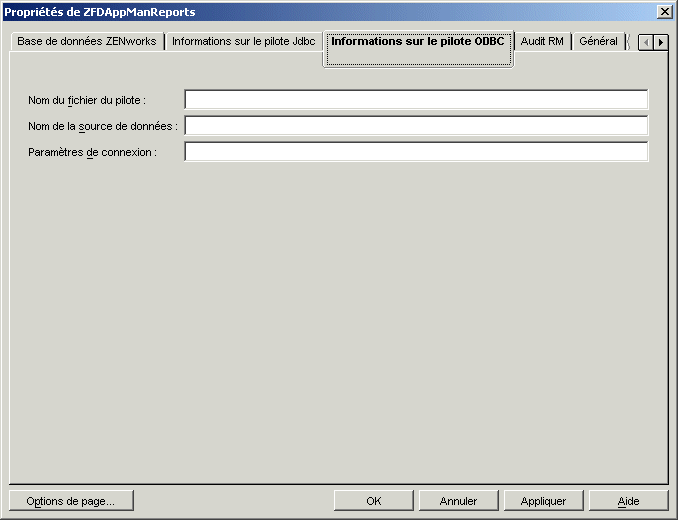
-
Renseignez les champs suivants :
Nom du fichier du pilote : Saisissez le nom de fichier du pilote ODBC qui réside sur le poste de travail pour permettre au programme de lancement d'applicatifs d'accéder à la base de données. Pour Sybase, vous pouvez laisser le champ vide, auquel cas le programme de lancement d'applicatifs détecte automatiquement le pilote installé.
Nom de la source de données : Saisissez NAL Reporting.
Paramètres de connexion : Saisissez la commande appropriée pour se connecter à la base de données. Pour Sybase, cette commande est la suivante :
CommLinks=TCPIP{Host=IPAddress:2638};AutoStop=Yes;Integrated=No;DBN=NAL;ENG=IPAddressoù IPAddress est l'adresse IP proprement dite du serveur sur lequel réside la base de données.
-
Cliquez sur pour enregistrer les informations sur le pilote ODBC.
44.1.5 Octroi de droits de propriété ODBC aux utilisateurs
Vous devez octroyer aux utilisateurs des droits Lire et Comparer sur les propriétés ODBC de l'objet Base de données définies à la section précédente. Le programme de lancement d'applicatifs peut ainsi récupérer les informations ODBC dont il a besoin pour accéder à la base de données.
Pour octroyer des droits :
-
Cliquez avec le bouton droit sur l'objet Base de données ZENworks, puis cliquez sur .
-
Cliquez sur .
-
Sélectionnez , puis cliquez sur pour ajouter [PUBLIC] à la liste des ayants droit.
L'ajout d'un ayant droit [PUBLIC] donne à tous les utilisateurs des droits Lire et Comparer sur toutes les propriétés de l'objet Base de données, notamment les noms d'utilisateur et les mots de passe qui peuvent être utilisés pour accéder à la base de données. Pour éviter ce problème, vous devez limiter l'accès [PUBLIC] aux trois propriétés ODBC.
-
Dans la liste Propriété, sélectionnez , puis cliquez sur pour supprimer cette entrée de la liste.
-
Cliquez sur pour afficher la boîte de dialogue Ajouter une propriété, sélectionnez , puis cliquez sur pour ajouter cette entrée à la liste de propriétés.
Les droits par défaut, Lire et Comparer, sont suffisants. Vous n'avez pas à les modifier.
-
Répétez l'Étape 5 pour ajouter les propriétés suivantes (conservez les droits par défaut : Lire et Comparer) :
- zendbODBCDataSouceName
- zendbODBCDriverFileName
- Serveur hôte
- Adresse réseau
- zendbUser
- zendbPassword
-
Cliquez sur , puis à nouveau sur OK pour enregistrer les modifications.
44.1.6 Activation de la stratégie Base de données ZENworks
Pour permettre au composant Gestion d'applications d'utiliser la base de données, vous devez effectuer les opérations suivantes :
- Dans ConsoleOne, activez la stratégie Base de données d'un ensemble Emplacement du service. La stratégie Base de données pointe vers l'emplacement de la base de données ZENworks utilisée. Un ensemble Emplacement du service ne peut avoir qu'une seule stratégie Base de données qui, de ce fait, pointe vers une seule base de données. Si vous n'avez pas créé d'ensemble Emplacement du service, ou si les stratégies Base de données actuelles sont utilisées pour d'autres bases de données, créez un nouvel ensemble Emplacement du service. Les instructions nécessaires sont fournies dans la procédure ci-dessous.
- Associez cet ensemble aux conteneurs sur lesquels résident les utilisateurs ou les postes de travail dont vous souhaitez envoyer les rapports à la base de données. Cette association permet au programme de lancement d'applicatifs de déterminer la base de données à utiliser pour la création de rapports d'événements liés à un utilisateur ou à un poste de travail.
Pour activer une stratégie Base de données ZENworks et lui associer des conteneurs :
-
Dans ConsoleOne®, cliquez avec le bouton droit sur l'ensemble Emplacement du service à utiliser, puis cliquez sur .
ou
Si vous n'avez pas d'ensemble Emplacement du service, cliquez sur le conteneur dans lequel il doit être créé, cliquez sur , puis sur . Suivez les instructions fournies par l'assistant Ensemble de stratégies pour créer un ensemble Emplacement du service.
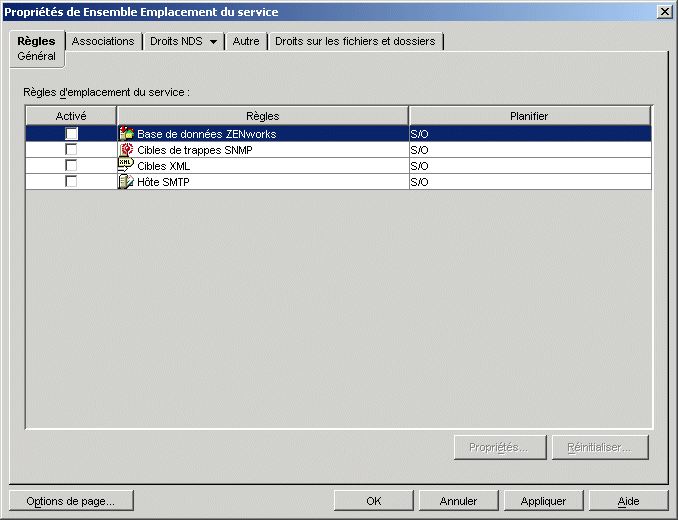
-
Sur la page Général, cochez la case dans la colonne pour activer la stratégie Cibles XML.
-
Sélectionnez la dans la liste, cliquez sur pour afficher la page de propriétés Base de données ZENworks, puis cliquez sur l'onglet .
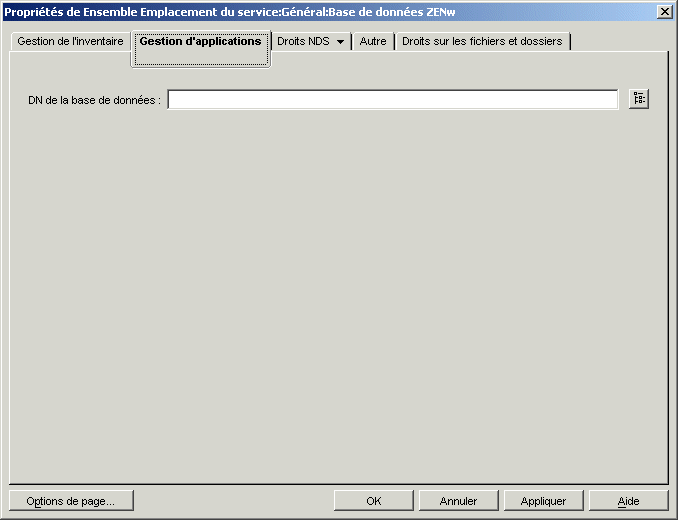
-
Dans le champ , parcourez l'arborescence et sélectionnez l'objet Base de données à utiliser pour les rapports de gestion d'applications. Il doit s'agir de l'objet défini dans Configuration des informations ODBC de la base de données.
-
Cliquez sur pour retourner à la page Général.
-
Cliquez sur l'onglet pour afficher la page correspondante.
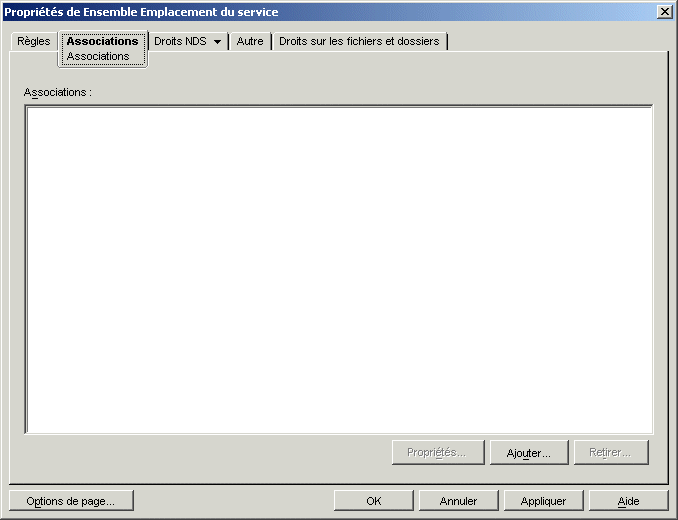
Associez l'ensemble Emplacement du service aux conteneurs dans lesquels résident les utilisateurs ou les postes de travail dont vous souhaitez envoyer les rapports à la base de données. Si un conteneur parent contient plusieurs conteneurs dans lesquels résident des objets Utilisateur et Poste de travail, vous pouvez sélectionner le conteneur parent plutôt que chaque conteneur.
-
Cliquez sur , parcourez l'arborescence, sélectionnez le conteneur à ajouter, puis cliquez sur pour l'ajouter à la liste.
-
Répétez l'Étape 7 pour ajouter d'autres conteneurs.
-
Une fois que vous avez ajouté tous les conteneurs, cliquez sur pour enregistrer les informations.
44.1.7 Configuration des objets Application pour utiliser la création de rapports de base de données
Une fois que vous avez configuré la base de données cible pour la création de rapports, vous pouvez configurer les objets Application dont vous voulez consigner les événements. La création de rapports d'événements étant configurée application par application, vous pouvez choisir les applications pour lesquelles vous souhaitez créer des rapports d'événements et celles pour lesquelles vous ne voulez pas de rapport.
Pour obtenir des instructions détaillées sur la configuration d'une application pour l'utilisation de la création de rapports de base de données, de rapports de trappes SNMP ou de rapports dans des fichiers journaux, reportez-vous à la Section 44.5, Configuration d'applications pour utiliser la fonction de création de rapports.